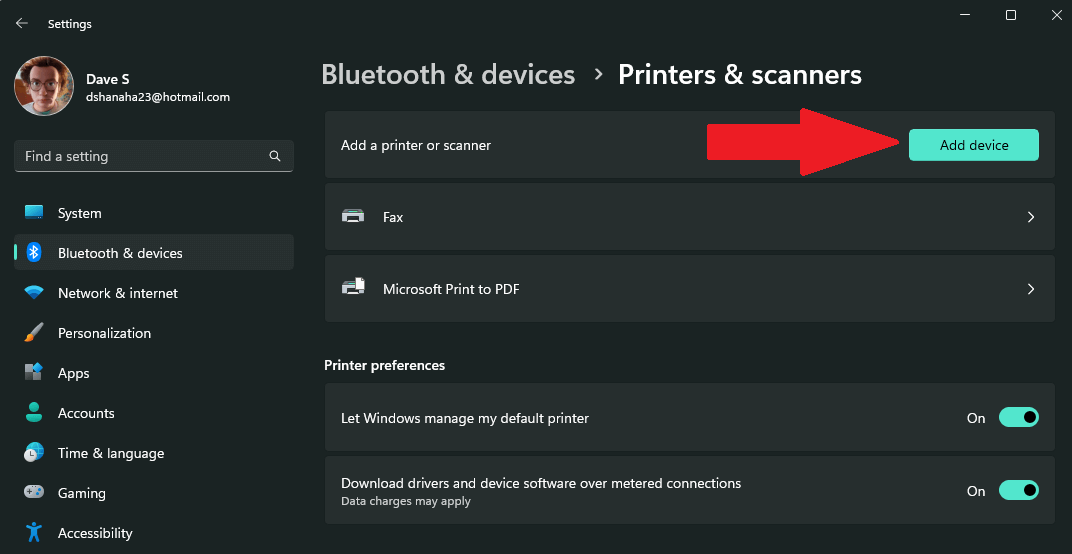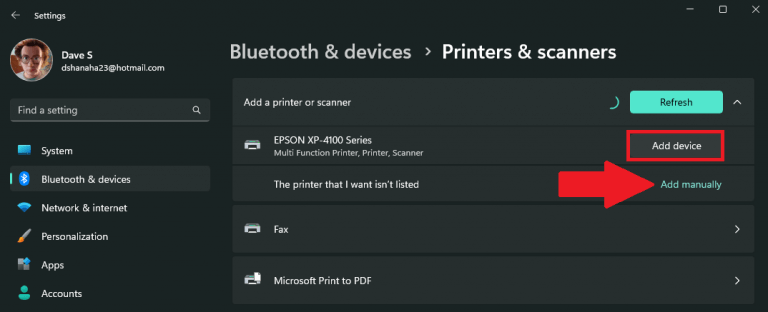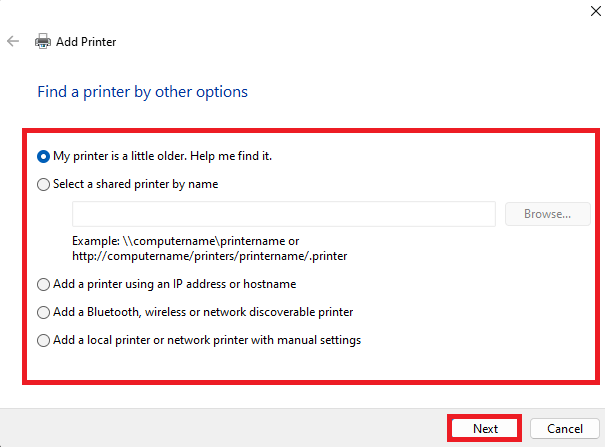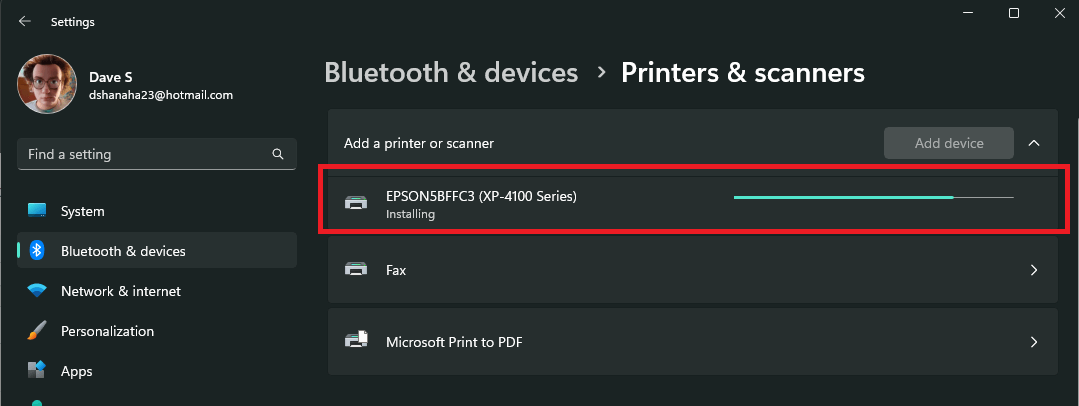Når du vil legg til en skriver på Windows 11, kan du vanligvis begynne å skrive ut med en gang. Hvis skriveren din er på og koblet til ditt lokale nettverk eller Bluetooth-tilkobling, bør Windows 11 være i stand til å finne den enkelt.
Windows 11 støtter de fleste skrivere, så du trenger sannsynligvis ikke installere noen spesiell utskriftsprogramvare. Ytterligere skriverdrivere og annen støtte kan være tilgjengelig som en del av Windows Update,
Legg til en skriver
Hvis du har en skriver som kan koble til PC-en din via WIFI eller Bluetooth, kan Windows 11 enkelt finne skriveren for deg og legge den til PC-en uten å tenke for mye over det. Følg disse trinnene for å legge til en skriver automatisk på din Windows 11 PC.
1. Åpne Innstillinger (Windows-tast + i hurtigtast)
Hvordan koble skriveren til den bærbare datamaskinen?
Alternativ 2 – Koble skriveren til den bærbare datamaskinen via en kabel. Hvis du har riktig skriverkabel, kan du koble skriveren til den bærbare datamaskinen via kabelen.
Hvordan legger jeg til en skanner i Windows 10?
Konfigurere skanneren Koble skriveren til datamaskinen med kabel eller WiFi. Trykk på Windows-tasten for å åpne Windows Search. Skriv Skrivere og skannere. Velg Skrivere og skannere under Best match-resultatet(e) og velg Åpne. Velg Legg til enhet. Etter å ha lagt til skriverenheten, gå tilbake til Windows-søk ved å trykke på Windows-tasten.
2. Gå til Bluetooth og enheter > Skrivere og skannere
3. Klikk Legg til enhet for å legge til en skriver eller skanner.
4a. Klikk Legg til enhet ved siden av skriveren eller skanneren du vil legge til. Windows 11 vil automatisk finne skriveren og nødvendige drivere og installere den på din PC.
4b. Kommer ikke skriveren på listen? Klikk Legg til manuelt ved siden av Skriveren jeg vil ha er ikke oppført. Se bildet nedenfor for tilgjengelige alternativer for å legge til en skriver manuelt. Klikk Neste for å fortsette å finne skriveren din på Windows 11.
Hvordan legger jeg til en skriver i Windows 11?
Åpne Innstillinger (Windows-tast + i hurtigtast) 2.Gå til Bluetooth og enheter > Skrivere og skannere 3. Klikk på Legg til enhet for å legge til en skriver eller skanner. 4a. Klikk på Legg til enhet ved siden av skriveren eller skanneren du vil legge til. Windows 11 vil automatisk finne skriveren og nødvendige drivere og installere den på din PC.
Hvordan legger jeg til en trådløs skriver i Windows 10?
For å legge til en trådløs skriver i Windows 10, gå til Start > Innstillinger > Enheter > Skrivere og skannere og velg Legg til skriver eller skanner. Vent til Windows 10 finner den trådløse skriveren din.
5. Hvis du valgte å legge til en skriver automatisk på Windows 11, trenger du bare å lene deg tilbake og vente til Windows installerer de nødvendige skriverdriverne og du kan begynne å bruke skriveren.
Nå som skriverinstallasjonen er fullført, vil den nye skriveren vises i listen over Skrivere og skannere som du nå kan bruke for utskrift på Windows 11. Å legge til en skriver har tydeligvis ikke endret seg mye siden Windows 10.
Har du problemer med skriveren? Få hjelp fra Microsoft til fikse skrivertilkoblingen og løse andre utskriftsproblemer.
Bruker du fortsatt en skriver? Hva bruker du den til? Gi oss beskjed i kommentarfeltet.
Hvordan legger jeg til en skriver eller skanner i Windows 11?
Gå til Bluetooth og enheter > Skrivere og skannere 3. Klikk på Legg til enhet for å legge til en skriver eller skanner. 4a. Klikk på Legg til enhet ved siden av skriveren eller skanneren du vil legge til. Windows 11 vil automatisk finne skriveren og nødvendige drivere og installere den på din PC. 4b.
Hvordan legger jeg til en nettverksskriver i Windows 10?
For å legge til en nettverksskriver i Windows 10, gå til Start > Innstillinger > Enheter > Skrivere og skannere og velg Legg til skriver eller skanner. Windows 10 vil vise skrivere i nærheten; velg skriveren din og følg instruksjonene på skjermen.